
Sadržaj
Prikaz slajdova zabavan je način dijeljenja fotografija s prijateljima i obitelji. Oni su također jednostavni za izvođenje, samo slijedite ove savjete kako biste stvorili slideshow s glazbom.
smjerovi
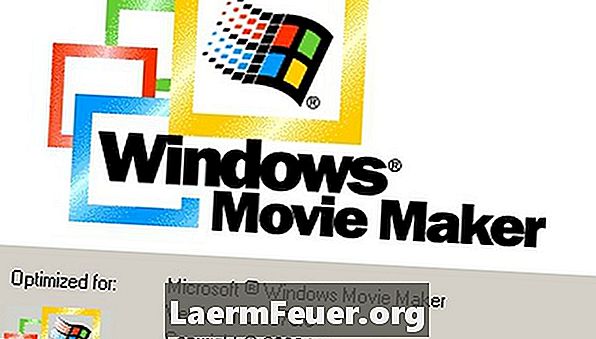
-
Prvo što trebate je mnogo fotografija. Usredotočite svoj slide show na određeni događaj kao što je odmor ili neko vrijeme poput škole ili koledža. Nakon što ste sve fotografije, stavite ih sve u zasebnu mapu na vašem računalu, pod nazivom "fotografije prezentacije". (Provjerite jeste li ih kopirali i zalijepili kako se ne bi slučajno izbrisali.) Kada ste u mapi, rasporedite ih redoslijedom kojim želite da se pojave. Najbolji način da to učinite je kronološki. (redoslijedom snimanja fotografija). Time ćete uštedjeti vrijeme stavljajući ih u dijaprojekciju.
-
Sada vam je potrebna pjesma koja odgovara vašim fotografijama. Razmislite o tome kakvu će temu imati vaša prezentacija. Hoće li biti ispunjen akcijom sa fotografijama vašeg sportskog tima, ili odjednom mekša tema koja vas podsjeća na vaše školske dane? Također razmislite za koju publiku ste izradili ovaj dijaprojekciju. Tko će ga gledati? Možete odabrati pjesmu koju će im se svidjeti.
-
Sada kada su vaše fotografije i glazba spremne, spremni ste napraviti dijaprojekciju. Da biste to učinili, morat ćete koristiti uređaj za prikaz slajdova ili program. Srećom, sva Windows računala dolaze instalirana sa softverom Windows Movie Maker. Sve što trebate učiniti je otići na početni izbornik i pronaći ga. Također možete kupiti bolji softver koji će imati više značajki i kontrola, ali za prikaz na osnovnom dijelu, Windows Movie Maker će učiniti.
-
Nakon što otvorite Windows Movie Maker, sve što trebate učiniti jest povući slike iz mape na zaslonu programa Movie Maker. Vidjet ćete ih na vremenskoj traci na dnu zaslona programa Movie Maker. Možete kliknuti i povući sliku da biste podesili koliko dugo ostaje na zaslonu, a možete odabrati i način na koji će se dijaprojekcija pomicati između svake slike, npr. Izblijediti ili smanjiti za svaku sliku.
-
Sljedeći korak je dodavanje glazbe u dijaprojekciju. Jednostavno povucite glazbenu datoteku u prozor Movie Maker, isto kao i za fotografije.Kada je pjesma tamo i imate fotografije koje su smještene na dijaprojekciji na način koji želite, spremni ste spremiti dijaprojekciju i prikazati je prijateljima i obitelji.
-
Iako možete slati dijaprojekciju, ovo ne bih preporučio jer datoteka može biti velika i neke poruke e-pošte ne prihvaćaju velike datoteke. Možete spremiti dijaprojekciju na disk i poslati disk prijateljima, ali to će vas koštati novca i dodatnog vremena. Moj omiljeni način dijeljenja prezentacije je objavljivanje na usluzi You Tube ili na bilo kojoj drugoj društvenoj mreži. (Postoji postavka koju možete odabrati tako da je mogu vidjeti samo vaši prijatelji.) Sve što trebate učiniti jest poslati poruku e-pošte s vezom za videozapis i svi vaši prijatelji i obitelj moći će je vidjeti!
Kako napraviti Slide Show s glazbenim korakom
savjeti
- Fotografski krediti od
- http://www.am-soft.ru/articles/wmm/wmm_logo.png
Što vam je potrebno
- Windows Movie Maker ili drugi program za uređivanje videozapisa i dijaprojekcije